Kaip pridėti vandens ženklą prie vaizdo – Android

Apsaugokite savo medžiagą ir sužinokite, kaip galite nemokamai pridėti vandens ženklą prie bet kurio vaizdo ar vaizdo įrašo.
Ar kada nors pabudote vidury nakties ir sunkiai užmigote? Kol atsikeliate, bandote šiek tiek paskaityti, bet nesinori įjungti šviesos. Jei skaitysite nepridėję mėlynos šviesos filtro, skaitymas gali būti ne toks malonus ir gali pakenkti jūsų akims.
Kadangi „Android“ yra beveik viskam skirta programa, galite lažintis, kad yra puikių mėlynos šviesos filtrų programų, kurias galite išbandyti. Kai kurios programos turės daugiau parinkčių nei kitos, tik tuo atveju, jei jums patinka daug funkcijų turinti programa. Bet jei viskas, ko ieškote, yra programa, kuri taiko filtrą, yra ir panaši programa.
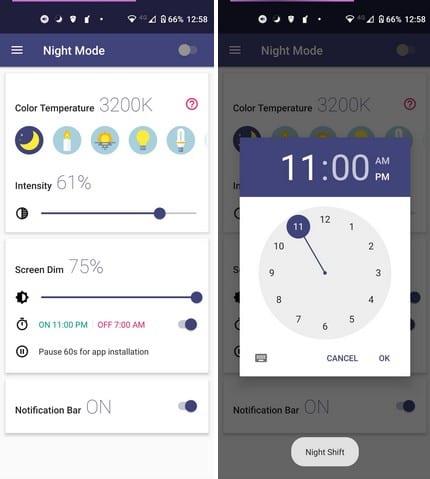
Mėlynos šviesos filtras – naktinio režimo naktinis pakeitimas yra paprasta naudoti programa. Renkantis mėlynos šviesos filtrą, galite rinktis iš penkių skirtingų variantų. Parinktys bus pavaizduotos piktogramomis, tokiomis kaip mėnulis, žvakė, saulė ir dvi lemputės. Kai bakstelėsite, programa taikys mėlynos šviesos filtrą.
Naudokite slankiklį, kad pritaikytumėte filtro intensyvumą ir kiek norite, kad filtras pritemdytų ekraną. Filtrą galite taikyti rankiniu būdu arba suplanuoti, kad filtras įsijungtų ir išsijungtų tam tikru laiku. Taip pat yra galimybė laikinai pristabdyti programą 60 sekundžių. Apačioje taip pat rasite parinktį turėti arba ne pranešimų juostoje – piktogramą, kuri padės rankiniu būdu įjungti filtrą.
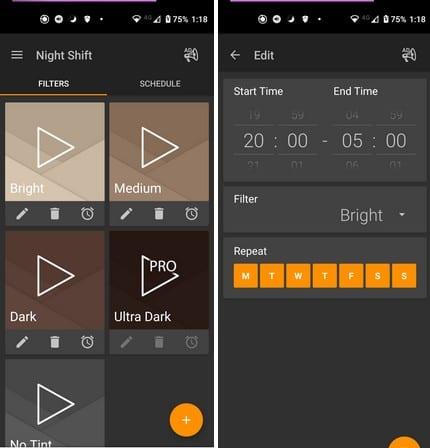
„Night Shift Blue Light“ filtras veikia šiek tiek kitaip nei pirmoji programa. Pavyzdžiui, jame nėra slankiklio, todėl galite reguliuoti filtro intensyvumą. Tačiau vietoj to siūlomos atskiros parinktys, kai kalbama apie filtro intensyvumą. Galite rinktis iš tokių parinkčių kaip:
Apačioje dešinėje pamatysite oranžinį apskritimą su pliuso ženklu. Jei norite sukurti savo filtrą, tai galite padaryti čia.
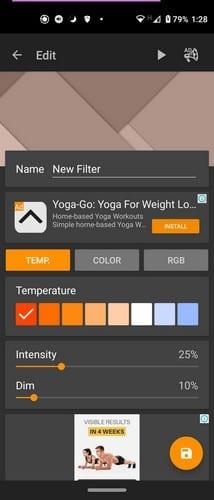
Pavadinę naują filtrą, turėsite pridėti tokius dalykus kaip temperatūra, spalva ir RGB. Kai bakstelėsite išsaugojimo mygtuką, naujas filtras bus rodomas kartu su kitais pagrindiniame puslapyje. Taip pat yra galimybė įsigyti „Pro“ už 2,99 USD. Už tokią kainą gausite nemokamus atnaujinimus visam gyvenimui, itin tamsų filtrą, be skelbimų ir kelis tvarkaraščius.
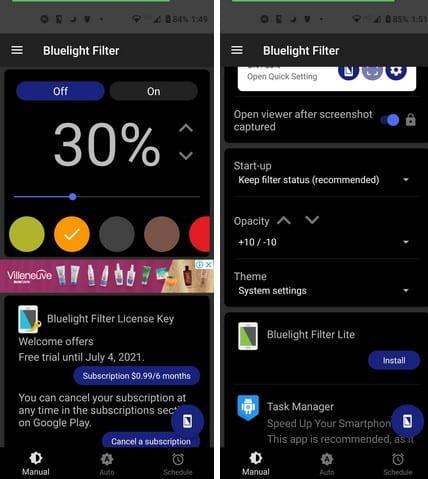
Bluelight Filter for Eye Care leidžia pridėti tam tikrą spalvą prie filtro. Galite rinktis iš tokių spalvų kaip pilka, ruda, raudona, geltona, žalia. Programa siūlo kitas parinktis, pvz., pridėti pagrindinio ekrano spartųjį klavišą, būsenos juostos nuorodą, daryti ekrano kopijas be ekrano filtro ir reguliuoti filtro neskaidrumą.
Norėdami naudotis visomis funkcijomis, turėsite naujovinti į „Premium“, bet jei norite žiūrėti vieną skelbimą, visas funkcijas galite naudoti dešimt dienų nemokamai. Taip pat galite perjungti iš tamsaus ir šviesaus režimo.
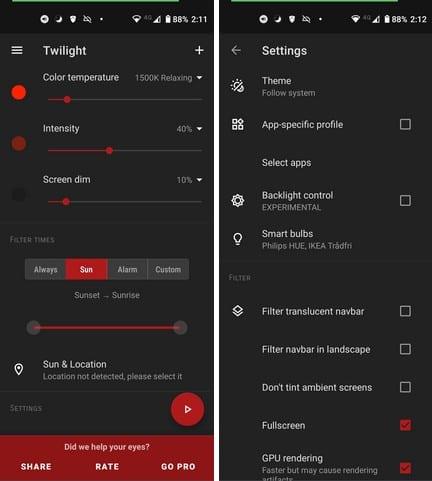
Programėlė, siūlanti įvairių parinkčių, yra „ Twilight Blue Light Filter“ geresniam miegui . Kai pirmą kartą atidarote programą, trumpai apžvelgsite, kaip mėlyna šviesa gali būti žalinga ir kaip ją naudoti. Pagrindiniame programos puslapyje galite reguliuoti tokius dalykus kaip spalvų temperatūra, intensyvumas, ekrano tamsumas ir filtravimo laikas.
Naudodami šią paskutinę parinktį galite pasirinkti iš „Visada“, „Sun“, „Alarm“ ir „Custom“. Naudokite slankiklį, esantį tiesiai po juo, kad nustatytumėte laikmatį į norimą laiką. Kitos parinktys, kurias rasite:
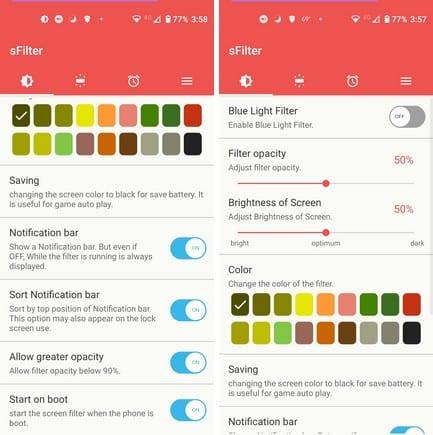
Paskutinis, bet ne mažiau svarbus dalykas – turite nemokamą mėlynos šviesos filtrą „sFilter“ . Kai pirmą kartą atidarysite programą, pamatysite parinktis, kurias galite koreguoti, pvz., Filtro talpa, Ekrano ryškumas ir mygtukas, skirtas ją išjungti ir įjungti. Galima rinktis iš įvairių filtrų spalvų, pvz., akumuliatoriaus taupymo parinkties, pranešimų juostoje rodomo valdymo parinkties, pranešimų juostos viršuje esančios valdymo parinkties, leisti didesnį neskaidrumą ir paleisti įkrovimo metu.
Viršuje matysite keturis skirtukus. Jūs tiesiog perskaitote, kas yra pirmame skirtuke, bet antrajame galite žaisti su tokiomis parinktimis kaip programos valdiklio įjungimas, Valdiklio dydžio reguliavimas, Taikyti valdiklio efektus, Fix valdiklio padėtis ir filtro neskaidrumo valdymo mygtukas.
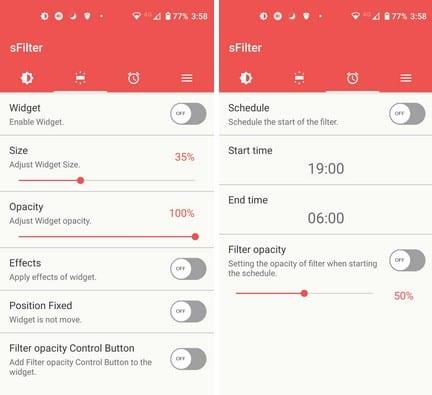
Paskutiniame skirtuke rasite viską, ko reikia norint nustatyti filtrą pagal tvarkaraštį. Taip pat yra galimybė nustatyti filtro neskaidrumą. Kaip matote, tai programa, kurią paprasta naudoti ir kuri suteikia daug galimybių viską nustatyti taip, kaip jums patinka.
Viena iš daugelio problemų, kurias gali sukelti mėlyna šviesa, yra dar sunkiau užmigti. Mėlyna šviesa jus palaikys, kai mintis, kad skaitysite, buvo visiškai priešinga. Naudodami vieną iš sąraše esančių programų padėsite apsaugoti savo regėjimą nuo žalingų dalykų, kuriuos gali sukelti mėlyna šviesa. Ar daug skaitote naktimis? Pasidalykite savo mintimis toliau pateiktuose komentaruose ir nepamirškite pasidalinti straipsniu su kitais socialinėje žiniasklaidoje.
Apsaugokite savo medžiagą ir sužinokite, kaip galite nemokamai pridėti vandens ženklą prie bet kurio vaizdo ar vaizdo įrašo.
Pradėkite iš naujo ir suteikite savo Android įrenginiui naują pavadinimą. Atlikus tris paprastus veiksmus, „Android“ įrenginys gali turėti kitą pavadinimą.
Štai kaip „Android“ bendrinimo meniu galite suteikti daugiau galimybių nemokamai tvarkyti programas.
Telefono ekrano užgesimas skambučio metu yra skirtas elgesiui, kad netyčia nepaspaustumėte jokių mygtukų.
Naudodami šią naudingą programą nemokamai pakeiskite bet kurio vaizdo įrašo greitį „Android“. Prie to paties vaizdo įrašo pridėkite ir sulėtinto, ir greito sukimo į priekį efektą.
Suteikite vaizdo įrašui reikiamos spartos naudodami šias nemokamas „Android“ programas. Pasirinkite iš penkių vaizdo įrašų redagavimo programų.
Pastarieji pora metų nebuvo per daug malonūs „Motorola“. Jie ne tik buvo neutralizuoti aukščiausioje spektro dalyje, bet ir susiduria su didele konkurencija vidutiniame diapazone…
Ką daryti, kai „Android“ nepriima jūsų PIN kodo arba atrakinimo piešinio, nors žinote, kad naudojate tinkamą? Naudokite šį vadovą.
Naudokite „Motorolas“ ekrano užsklandos parinktį ir nereikės įdiegti kitos programos „Android“ įrenginyje.
Suteikite savo nuotraukai foną, kurio jis nusipelno, pakeisdamas foną viena iš šių nemokamų „Android“ programų.
Sužinokite, kaip galite pakeisti numatytąją naršyklę skirtinguose „Android“ įrenginiuose naudodami šią mokymo programą.
Sužinokite, kaip galite suteikti laikiną leidimą naujoms ir jau įdiegtoms programoms savo „Android“ įrenginiui.
Venkite automatiškai taisyti žodžių keitimo automatiškai įtraukdami žodžius į žodyną. Štai žingsniai, kuriuos reikia atlikti.
Ar jūsų „Android“ lėtas? Štai kaip pamatyti, kas užima tiek daug vietos ir kaip jos atsikratyti.
Nemokamai naudokite geriausią įmanomą „Android“ failų naršyklę. Štai keletas jums gali patikti.
Mėgaukitės su savo nuotraukomis ir paverskite jas smagiais animaciniais filmukais naudodami šias nemokamas „Android“ programas.
Netyčia ištrinti nuotraukas iš telefono gali būti skausminga. Tai ne tik reiškia, kad galite prarasti vertingą atmintį (arba mėgstamą asmenukę vonios kambaryje
Sužinokite, kas yra lėktuvo režimas ir kaip jį įjungti „Windows“, „Android“ ir „iPadOS“.
Sužinokite, kaip lengva pašalinti „WiFi“ tinklą iš „Android“ įrenginio.
Ar tau patinka skaityti naktimis? Išbandykite vieną iš šių mėlynos šviesos filtrų, kad apsaugotumėte savo regėjimą.
Įvedę root teises į „Android“ telefoną, gausite visišką prieigą prie sistemos ir galėsite paleisti daugybę programų, kurioms reikalinga root teisė.
„Android“ telefono mygtukai skirti ne tik garsumui reguliuoti ar ekranui pažadinti. Atlikus kelis paprastus pakeitimus, jie gali tapti sparčiaisiais klavišais, skirtais greitai nufotografuoti, praleisti dainas, paleisti programas ar net įjungti avarines funkcijas.
Jei palikote nešiojamąjį kompiuterį darbe ir turite skubiai išsiųsti ataskaitą viršininkui, ką daryti? Naudokite išmanųjį telefoną. Dar sudėtingiau – paverskite telefoną kompiuteriu, kad galėtumėte lengviau atlikti kelias užduotis vienu metu.
„Android 16“ turi užrakinimo ekrano valdiklius, kad galėtumėte keisti užrakinimo ekraną pagal savo skonį, todėl užrakinimo ekranas yra daug naudingesnis.
„Android“ vaizdo vaizde režimas padės sumažinti vaizdo įrašą ir žiūrėti jį vaizdo vaizde režimu, žiūrint vaizdo įrašą kitoje sąsajoje, kad galėtumėte atlikti kitus veiksmus.
Vaizdo įrašų redagavimas „Android“ sistemoje taps lengvas dėka geriausių vaizdo įrašų redagavimo programų ir programinės įrangos, kurią išvardijome šiame straipsnyje. Įsitikinkite, kad turėsite gražių, magiškų ir stilingų nuotraukų, kuriomis galėsite dalytis su draugais „Facebook“ ar „Instagram“.
„Android Debug Bridge“ (ADB) yra galinga ir universali priemonė, leidžianti atlikti daugybę veiksmų, pavyzdžiui, rasti žurnalus, įdiegti ir pašalinti programas, perkelti failus, gauti šaknines ir „flash“ ROM kopijas, kurti įrenginių atsargines kopijas.
Su automatiškai spustelėjamomis programėlėmis. Jums nereikės daug ką daryti žaidžiant žaidimus, naudojantis programėlėmis ar atliekant įrenginyje esančias užduotis.
Nors stebuklingo sprendimo nėra, nedideli įrenginio įkrovimo, naudojimo ir laikymo būdo pakeitimai gali turėti didelės įtakos akumuliatoriaus nusidėvėjimo sulėtinimui.
Šiuo metu daugelio žmonių mėgstamas telefonas yra „OnePlus 13“, nes be puikios aparatinės įrangos, jis taip pat turi jau dešimtmečius egzistuojančią funkciją: infraraudonųjų spindulių jutiklį („IR Blaster“).



























